Bagaimana cara mengubah huruf kolom menjadi angka?
Di Excel, kolom memiliki huruf sebagai identitasnya, namun Anda bisa menggantinya dengan angka. Artinya untuk kolom A, Anda bisa menggunakan kolom 1. Dalam tutorial ini, kita akan mempelajari dua cara berbeda yang bisa Anda gunakan.
- Buat baris header dengan nomor kolom
- Ubah referensi sel ke R1C1 untuk meminta nomor kolom
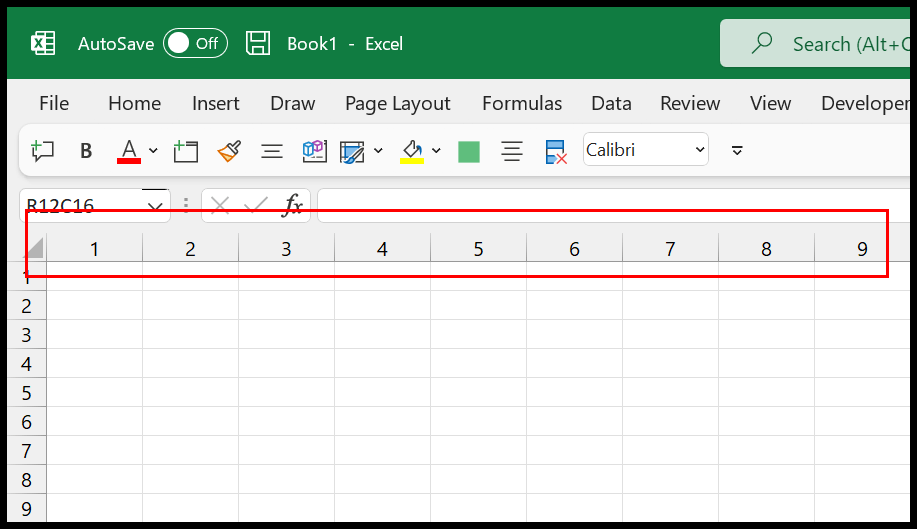
Ubah Abjad Kolom menjadi Angka (R1C1)
- Pertama, klik pada tab File.
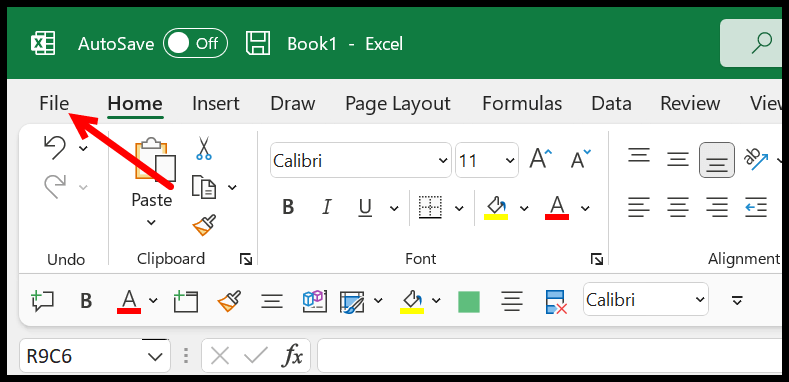
- Setelah itu, buka “Opsi”.
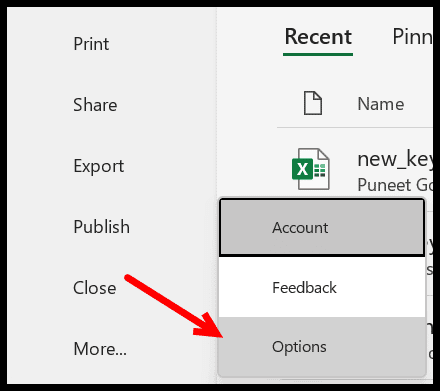
- Selanjutnya, klik “Formula” dan dari sana centang “Gaya Referensi R1C1”.
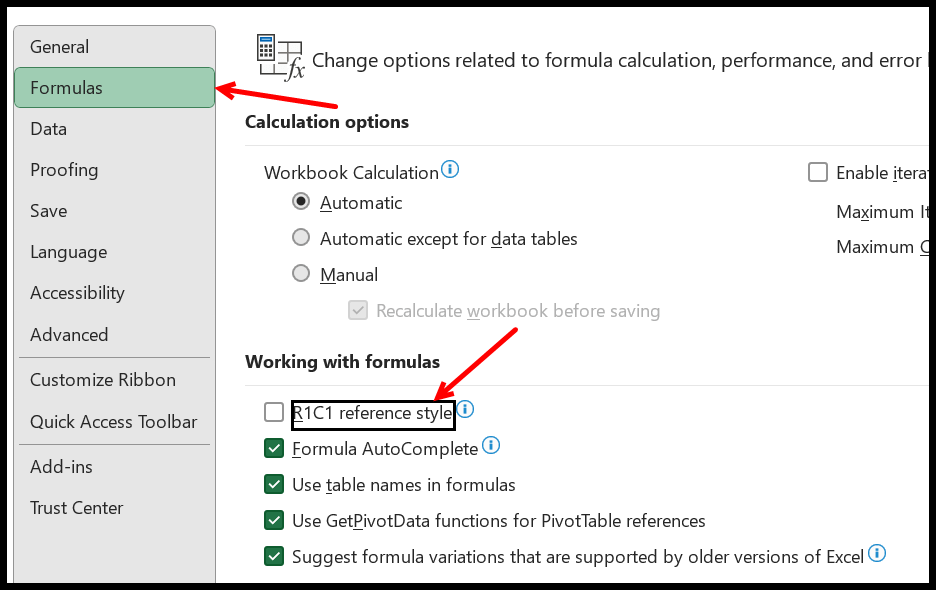
- Pada akhirnya, klik OK untuk menerapkan pengaturan.
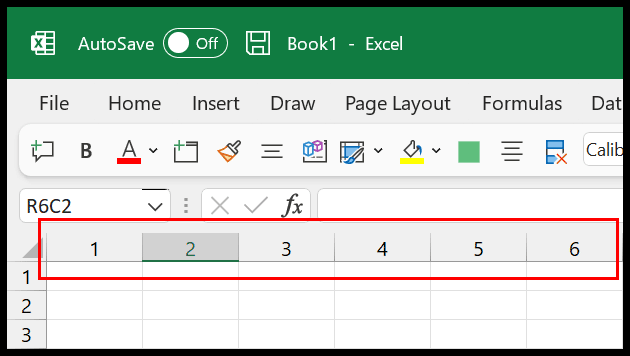
Saat Anda melakukan ini, ini akan mengubah gaya referensi untuk seluruh aplikasi Excel. Artinya, Anda sekarang harus merujuk ke kolom menggunakan angka, bukan alfabet.
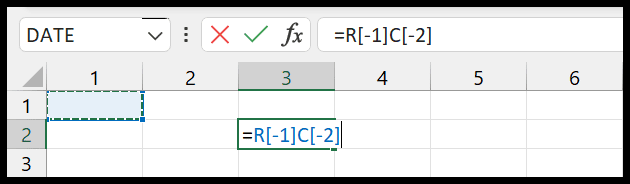
Anda lihat pada contoh di atas di mana saya mengacu pada sel A1, ini menunjukkan R[-1]C[-2] bukan A1. Artinya, yang Anda maksud adalah baris dan dua kolom di belakangnya.
Anda dapat mempelajarinya lebih lanjut dengan panduan komprehensif tentang gaya referensi R1C1 ini.
Buat header dengan nomor kolom
Metode ini dapat digunakan dalam situasi yang berbeda, namun sama efektifnya dengan yang pertama.
- Pertama, edit sel A1 dan masukkan “=COLUMN()” di dalamnya.
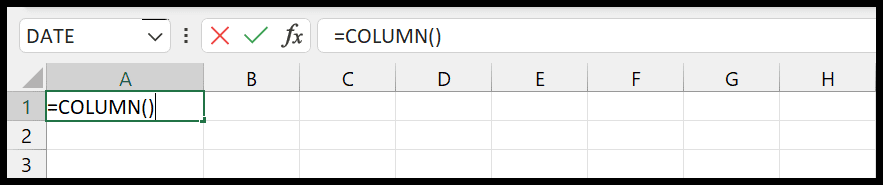
- Setelah itu tekan Enter untuk mendapatkan nomor kolom saat ini.
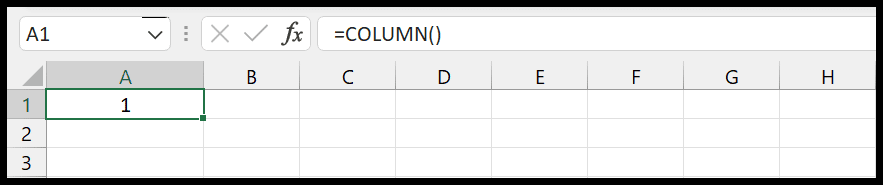
- Sekarang gunakan gagang isian dan perluas rumus ke kolom di mana Anda ingin memiliki nomor kolom.
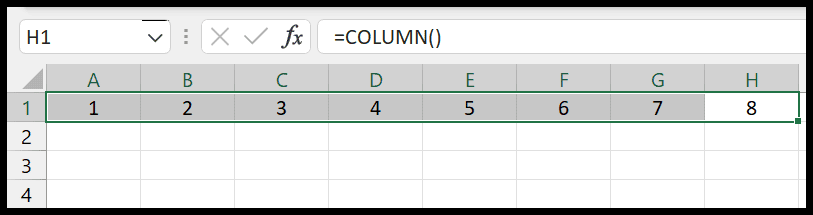
- Pada akhirnya, Anda dapat mengubah semua rumus ini menjadi nilai menggunakan pintasan keyboard ( Ctrl + C untuk menyalin lalu tekan Alt → H → V → V untuk menempelkan nilainya ).
Metode ini bekerja paling baik ketika Anda tidak ingin mengubah referensi sel, tetapi hanya nomor kolomnya saja.